Microsoft 팀 오류 '여기에서 거기에 갈 수 없습니다'는 로그인 프로세스가 실패했음을 나타냅니다. 이 오류 메시지는 조직에서 관리하는 팀 계정에만 해당됩니다. 무료 개인 Teams 계정을 사용하는 경우 이 오류가 발생하지 않습니다.
그러나 개인 계정이나 장치를 조직의 네트워크에 연결하면 때때로 이 오류가 발생할 수 있습니다.
팀에서 여기에서 갈 수 없다고 말하는 경우 수행할 작업
IT 관리자에게 문의
이 오류는 IT 관리자가 Teams에서 조건부 액세스를 활성화했음을 나타냅니다. 즉, 조직에서 관리하지 않는 기기의 경우 로그인이 불가능합니다. 명확히 하자면 액세스 설정은 사용자가 타사 장치를 사용하여 Teams 계정에 로그인하는 것을 방지합니다.
조직 정책을 준수하지 않는 기기를 사용하는 경우 나타나는 표준 오류일 뿐입니다.
기술에 정통한 사용자라면 이 문제를 해결하기 위해 할 수 있는 몇 가지 방법이 있습니다. 아니면 최소한 스스로 해결하려고 노력하십시오. IT 관리자는 매일 처리해야 하는 지원 요구 사항이 많습니다. 그들은 당신의 문제를 즉시 해결하지 못할 수도 있습니다.
장치를 조직 네트워크에 연결
현재 장치가 조직의 네트워크에 연결되어 있지 않은 것으로 보이면 Teams에서 "당신은 여기에서 거기에 갈 수 없습니다."
장치가 네트워크에 연결되어 있는지 확인하는 방법:
- 회사 또는 학교 계정으로 Windows에 로그인합니다.
- VPN을 실행하여 조직의 네트워크에 연결합니다. 또는 DirectAccess를 사용하십시오.
- Windows 로고 키와 L 키를 동시에 누릅니다. 이렇게 하면 기기가 잠깁니다.
- 기기 잠금 해제. Teams에 다시 연결을 시도하십시오.
- 오류가 지속되면 관리자에게 문의하세요.
직장 가입 장치 차단
Microsoft Teams는 AAD에 가입한 컴퓨터와 직장에 가입한 장치를 모두 원활하게 지원하지 않습니다. 그 결과 때때로 오류 메시지가 표시될 수 있습니다. 해결 방법은 직장에 연결된 컴퓨터를 차단하거나 직장 계정을 연결 해제하는 것입니다.
- Microsoft Teams를 완전히 닫습니다.
- 그런 다음 레지스트리 편집기를 열고 다음 경로로 이동합니다.
-
Computer\HKEY_LOCAL_MACHINE\SOFTWARE\Policies\Microsoft\Windows\WorkplaceJoin
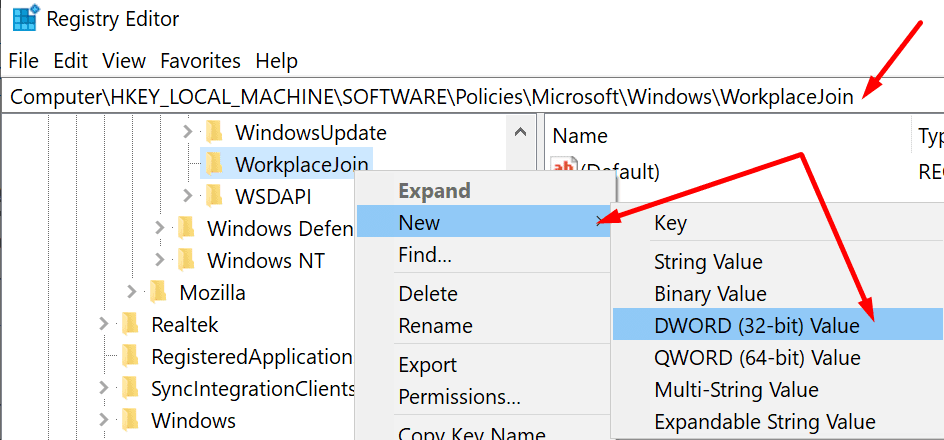
-
Computer\HKEY_LOCAL_MACHINE\SOFTWARE\Policies\Microsoft\Windows\WorkplaceJoin
- 이제 새 DWORD를 만들어야 합니다. WorkplaceJoin을 마우스 오른쪽 버튼으로 클릭하고 새 DWORD(32비트)를 선택합니다. 이름을 붙이다 BlockAADWorkplaceJoin.
- 두 번 클릭하고 값을 1로 설정합니다.
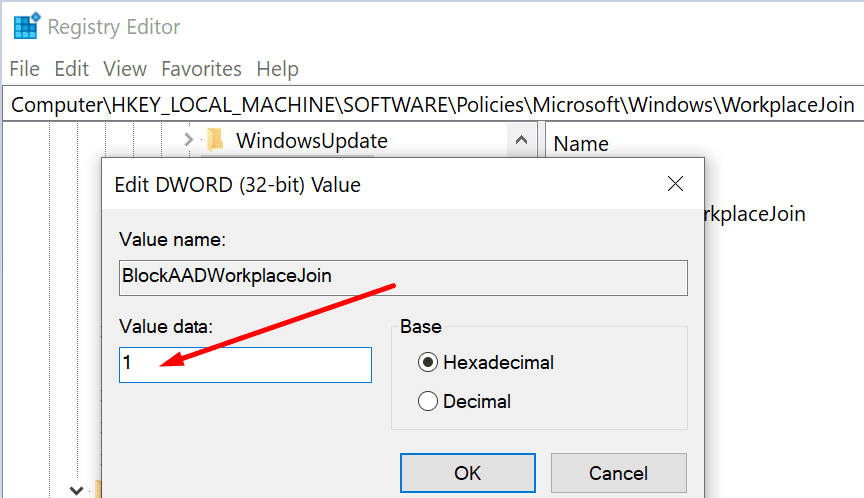
- 파일 탐색기를 시작하고 입력 %앱데이터%.
- 그런 다음 AppData\Roaming\Microsoft\Teams로 이동합니다.

- 이 폴더에서 모든 항목을 삭제합니다. 오류가 사라졌는지 확인하십시오.
지원되는 브라우저 사용
'를 받으면여기에서 거기에 갈 수 없습니다' 메시지가 표시되면 지원되는 브라우저를 사용하여 조직의 리소스에 액세스하려고 하는지 확인하십시오. Azure Active Directory는 Microsoft Edge, Internet Explorer, Google Chrome 및 Safari와 같은 브라우저를 지원합니다. 오래된 버전을 실행 중인 경우 브라우저를 업데이트하십시오.